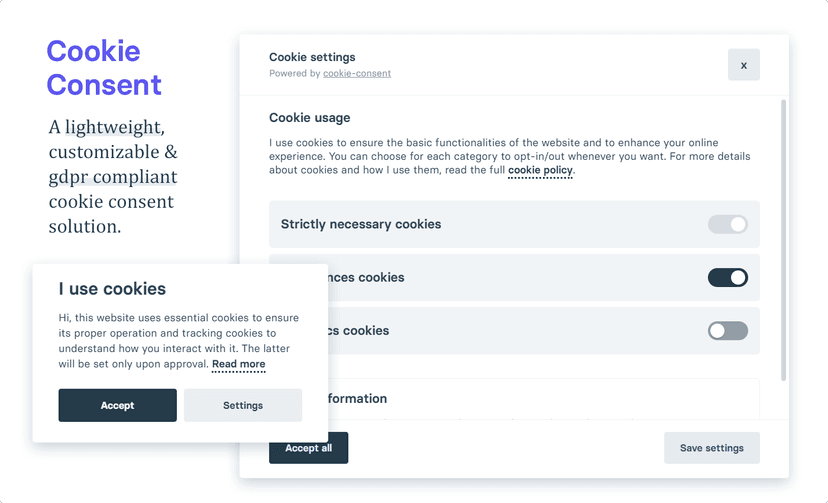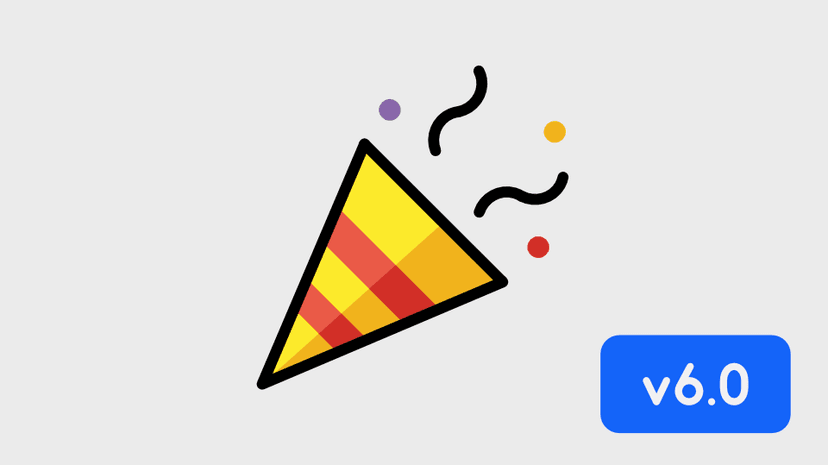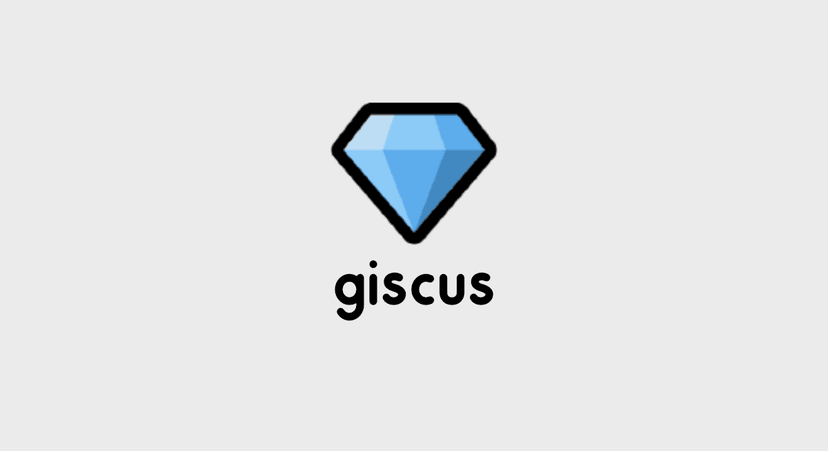มาหัดเขียนบล็อกด้วย Middleman ตอนที่ 3 (Partials Template)
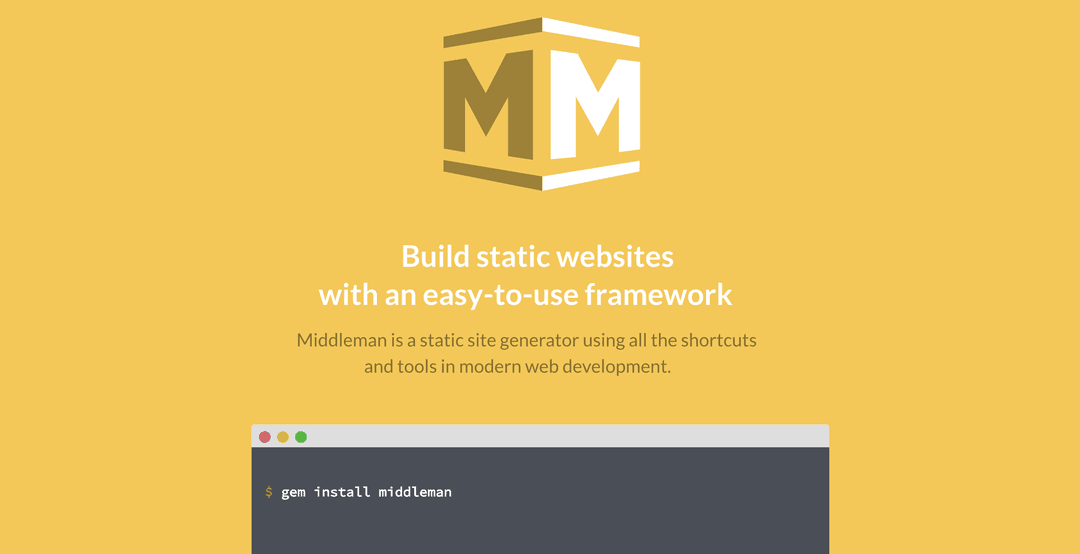
Table of Contents
- มาหัดเขียนบล็อกด้วย Middleman ตอนที่ 1 : Overview
- มาหัดเขียนบล็อกด้วย Middleman ตอนที่ 2 : Custom Layout
- มาหัดเขียนบล็อกด้วย Middleman ตอนที่ 3 : Partials Template
- มาหัดเขียนบล็อกด้วย Middleman ตอนที่ 4 (จบ) : Deployment
หลักจากจบ Part 2 ไปแล้ว เราจะได้หน้า index แบบ Clean Blog แต่ว่ายังไม่มีหน้า Post รวมถึง ไฟล์ต่างๆ ก็ยังดูและจัดการค่อนข้างยาก สำหรับ Part 3 จะพูดถึง Partials Template ซึ่งจะช่วยให้เราแบ่งแยกไฟล์ต่างๆ ออกเป็นส่วนๆ เพื่อให้ง่ายต่อการเขียน เช่น แยกส่วน header, navbar, footer เป็นต้น
Partials Template
การใช้งาน Partials Template ใน Middleman ก็มี syntax ง่ายๆ ดังนี้
<%= partial "path/to/file" %>ตัวอย่าง จะทำการสร้างโฟลเดอร์ใหม่ ขึ้นมาให้ชื่อว่า partials อยู่ภายในโฟลเดอร์ source และไฟล์ต่างๆ ที่เราต้องการจะแบ่งส่วน ก็จะเซฟไว้ในโฟลเดอร์นี้ เช่น partials/_header.erb , partials/_footer.erb เป็นต้น (ขึ้นต้นด้วย _)
คราวนี้ลองเปิดไฟล์ layout.erb ซึ่งไฟล์ยาวมากๆ แต่เราสามารถแบ่งส่วนมันได้ จนทำให้ตอนนี้ไฟล์ layout.erb เหลือแค่นี้
<%= partial "partials/header" %>
<body>
<%= partial "partials/navbar" %>
<%= yield %>
<%= partial "partials/footer" %> <!-- jQuery --> <%= javascript_include_tag "jquery" %> <!-- Bootstrap Core JavaScript --> <%= javascript_include_tag "bootstrap.min" %> <!-- Custom Theme JavaScript --> <%= javascript_include_tag "clean-blog.min" %>
</body>
</html>ส่วนอื่นๆ ก็จะถูกแยก ออกไปเซฟไว้แต่ละส่วน เพื่อให้ง่ายต่อการจัดการ เช่น
ไฟล์ partials/_header.erb
<!DOCTYPE html><html lang="en">
<head>
<meta charset="utf-8"> <meta http-equiv="X-UA-Compatible" content="IE=edge"> <meta name="viewport" content="width=device-width, initial-scale=1"> <meta name="description" content=""> <meta name="author" content="">
<title>Clean Blog</title>
<!-- Bootstrap Core CSS --> <%= stylesheet_link_tag 'bootstrap.min' %>
<!-- Custom CSS --> <%= stylesheet_link_tag 'clean-blog.min' %>
<!-- Custom Fonts --> <link href="http://maxcdn.bootstrapcdn.com/font-awesome/4.1.0/css/font-awesome.min.css" rel="stylesheet" type="text/css"> <link href='http://fonts.googleapis.com/css?family=Lora:400,700,400italic,700italic' rel='stylesheet' type='text/css'> <link href='http://fonts.googleapis.com/css?family=Open+Sans:300italic,400italic,600italic,700italic,800italic,400,300,600,700,800' rel='stylesheet' type='text/css'>
<!-- HTML5 Shim and Respond.js IE8 support of HTML5 elements and media queries --> <!-- WARNING: Respond.js doesn't work if you view the page via file:// --> <!--[if lt IE 9]> <script src="https://oss.maxcdn.com/libs/html5shiv/3.7.0/html5shiv.js"></script> <script src="https://oss.maxcdn.com/libs/respond.js/1.4.2/respond.min.js"></script> <![endif]-->
</head>ไฟล์ partials/_navbar.erb
<!-- Navigation --><nav class="navbar navbar-default navbar-custom navbar-fixed-top"> <div class="container-fluid"> <!-- Brand and toggle get grouped for better mobile display --> <div class="navbar-header page-scroll"> <button type="button" class="navbar-toggle" data-toggle="collapse" data-target="#bs-example-navbar-collapse-1"> <span class="sr-only">Toggle navigation</span> <span class="icon-bar"></span> <span class="icon-bar"></span> <span class="icon-bar"></span> </button> <a class="navbar-brand" href="index.html">Start Bootstrap</a> </div>
<!-- Collect the nav links, forms, and other content for toggling --> <div class="collapse navbar-collapse" id="bs-example-navbar-collapse-1"> <ul class="nav navbar-nav navbar-right"> <li> <a href="/">Home</a> </li> <li> <a href="about.html">About</a> </li> <li> <a href="post.html">Sample Post</a> </li> <li> <a href="contact.html">Contact</a> </li> </ul> </div> <!-- /.navbar-collapse --> </div> <!-- /.container --></nav>ไฟล์ partials/_footer.erb
<!-- Footer --><footer> <div class="container"> <div class="row"> <div class="col-lg-8 col-lg-offset-2 col-md-10 col-md-offset-1"> <ul class="list-inline text-center"> <li> <a href="#"> <span class="fa-stack fa-lg"> <i class="fa fa-circle fa-stack-2x"></i> <i class="fa fa-twitter fa-stack-1x fa-inverse"></i> </span> </a> </li> <li> <a href="#"> <span class="fa-stack fa-lg"> <i class="fa fa-circle fa-stack-2x"></i> <i class="fa fa-facebook fa-stack-1x fa-inverse"></i> </span> </a> </li> <li> <a href="#"> <span class="fa-stack fa-lg"> <i class="fa fa-circle fa-stack-2x"></i> <i class="fa fa-github fa-stack-1x fa-inverse"></i> </span> </a> </li> </ul> <p class="copyright text-muted">Copyright © Your Website 2014</p> </div> </div> </div></footer>Index Page
ตอนนี้หน้า index.html.erb ก็จะมีการลิงค์ไปยัง Partials ชื่อว่า site_header.erb ดังนี้
---pageable: trueper_page: 10---
<%= partial "partials/site_header" %>
<div class="container"> <div class="row"> <div class="col-lg-8 col-lg-offset-2 col-md-10 col-md-offset-1">
<% page_articles.each_with_index do |article, i| %>
<div class="post-preview"> <h2 class="post-title"><%= link_to article.title, article %></h2> <h3 class="post-subtitle"><%= article.summary %></h3> <p classs="post-meta">Posted by Author on <%= article.date.strftime('%B %d, %Y') %></p> </div> <hr>
<% end %>
</div> </div></div>
<hr>ไฟล์ partials/_site_header.erb
<!-- Page Header --><!-- Set your background image for this header on the line below. --><header class="intro-header" style="background-image: url('images/home-bg.jpg')"> <div class="container"> <div class="row"> <div class="col-lg-8 col-lg-offset-2 col-md-10 col-md-offset-1"> <div class="site-heading"> <h1>Clean Blog</h1> <hr class="small"> <span class="subheading">A Clean Blog Theme by Start Bootstrap</span> </div> </div> </div> </div></header>Create Post Template
ต่อมาทำหน้า Template สำหรับ Single Post โดยสร้างไว้ที่ partials/post.erb ดังนี้
<%= partial "partials/post_header" %>
<article> <div class="container"> <div class="row"> <div class="col-lg-8 col-lg-offset-2 col-md-10 col-md-offset-1"> <%= current_article.body %> </div> </div> </div></article>โดยเราสามารถเข้าถึง content ของ Post ได้ด้วย current_article.body
และไฟล์ partials/_post_header.erb เป็นดังนี้
<!-- Page Header --><!-- Set your background image for this header on the line below. --><header class="intro-header" style="background-image: url('/images/post-bg.jpg')"> <div class="container"> <div class="row"> <div class="col-lg-8 col-lg-offset-2 col-md-10 col-md-offset-1"> <div class="post-heading"> <h1>Man must explore, and this is exploration at its greatest</h1> <h2 class="subheading">Problems look mighty small from 150 miles up</h2> <span class="meta">Posted by <a href="#">Start Bootstrap</a> on August 24, 2014</span> </div> </div> </div> </div></header>Config.rb
ต่อมาทำการแก้ไขไฟล์ config.rb นิดหน่อย โดยตั้งค่าให้เป็น Pretty URLs
activate :directory_indexesแก้ไขหน้า layout.erb
ทำการแก้ไขหน้า layout.erb อีกครั้ง เพื่อเช็คว่า หากเป็นหน้า Single Post ให้แสดง Post Template หากเป็นหน้า index ก็ให้แสดงไฟล์ index.html.erb
<% unless is_blog_article? %> <%= yield %><% else %> <%= partial "partials/post" %><% end %>สุดท้าย เพื่อเรามีบทความหลายๆบทความ การจะเซฟไว้ที่โฟลเดอร์ source มันจะทำให้ดูรก ก็เลยสร้างโฟลเดอร์ใหม่ ขึ้นมาโดยเฉพาะ เพื่อเอาไว้จัดเก็บบทความทั้งหมด ผมตั้งชื่อให้มันว่า source/posts
นำไฟล์บทความทั้งหมด ย้ายไปไว้ในโฟลเดอร์นี้ และแก้ไข config.rb โดยแก้จาก
blog.sources = "{year}-{month}-{day}-{title}.html"เป็น
blog.sources = "/posts/{year}-{month}-{day}-{title}"สำหรับไฟล์ Part 3 สามารถดูได้ที่นี
- Authors
-

Chai Phonbopit
เป็น Web Dev ในบริษัทแห่งหนึ่ง ทำงานมา 10 ปีกว่าๆ ด้วยภาษาและเทคโนโลยี เช่น JavaScript, Node.js, React, Vue และปัจจุบันกำลังสนใจในเรื่องของ Blockchain และ Crypto กำลังหัดเรียนภาษา Rust